この記事を読むのに必要な時間は推定で最大約3分59秒で、速読ですとその半分ぐらいです。
以前のPCから新しいPCのほうへとUSBの外付けHDDを接続しなおしたため、旧PCのWindows 10(Ver.1803)の起動時にエラーが表示されるようになりました。そして「システムのプロパティ」が表示されて、修正を促される状態になるんですよね。ページングファイルを初期設定から変更していたのが原因です。
コンピューターの開始時にページングファイル構成に問題が発生したため、一時ページングファイルが作成されました。全ディスクドライブの総ページングファイルサイズが指定したサイズよりも大きくなっている可能性があります。
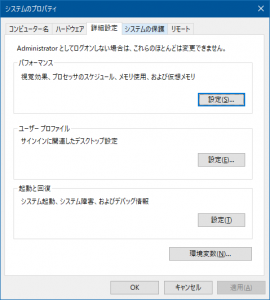 さすがにWindows 10を起動するたびに毎回表示されるのは困るので、この問題を解決するように設定を変更しました。
さすがにWindows 10を起動するたびに毎回表示されるのは困るので、この問題を解決するように設定を変更しました。
原因がUSBの外付けHDDを取り外したからだとわかっているため、ページングファイルの設定を正常動作するようにすれば解消されるというわけです。
取り外したHDDに設定されていた一部のページングファイルを認識できなくてエラーが出ているということであり、接続するのをやめたドライブにあったPagefile.sysを参照しないようにするだけで解決します。
表示されている「システムのプロパティ」の「詳細設定」の項目のうち、「パフォーマンス」の「設定」を選ぶと「パフォーマンスオプション」が開くので、「詳細設定」タブに切り換え。「仮想メモリ」の「変更」ボタンを押して、「仮想メモリ」のダイアログが表示されたら「すべてのドライブのページングファイルのサイズを自動的に管理する」にチェックをつけてWindowsを再起動します。これでWindows 10の起動時にエラーが表示されなくなって問題は解決です。
Windowsの再起動後は、すべてのドライブで仮想メモリを使わないように「ページングファイルなし」に設定して再び再起動し、ページングファイルを使わない状態で旧PCを運用することにしました。もう重い処理に使わないであろうPCなので、RAMが16GBあるからなしでも大丈夫ですし。
ちなみに、システムドライブのSSDにページングファイルなし、HDDに3072MB(3GB)の設定をして再起動をして試してみたところ、またページングファイルのエラーが表示されるようになったことを付け加えておきます。おそらくHDDに残っている以前のPagefile.sys(保護されたオペレーティングシステムファイルなのでフォルダーオプションで表示する設定にしていないと見えない)を削除しておかないとエラーになるんじゃないかと予想。
表示されていた「システムのプロパティ」を閉じちゃった状態から設定をする場合は、+Rキーのショートカットで表示される「ファイル名を指定して実行」で「SystemPropertiesAdvanced」と入力してOKボタンを押せば表示できます。キーを押して「SystemPropertiesAdvanced」をタイプして実行でも大丈夫です。
※Windows 10のVer.1803およびVer.1809で確認済みだけど、これ以外のバージョンで表示できるかは未確認。
+PauseBreakキーで「システム」を開いて、左側メニューの「システム詳細設定」からでも表示可能です。
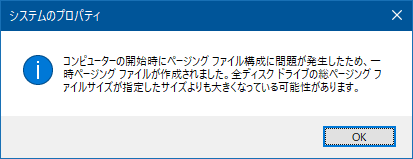
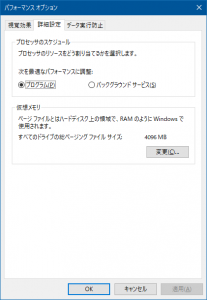
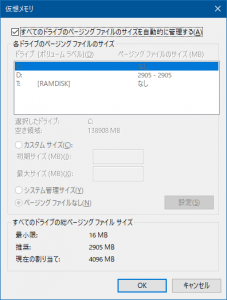


コメント